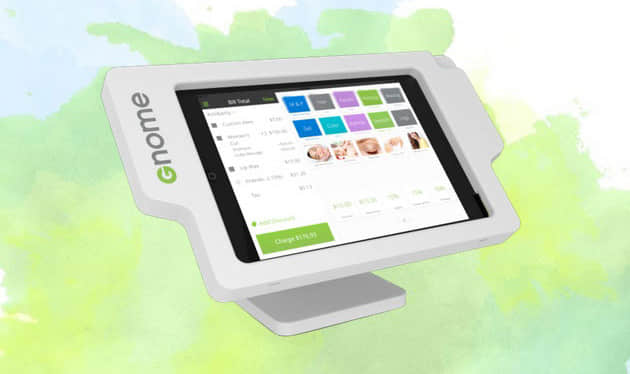一周 GNOME 之旅:品味它和 KDE 的是是非非(第二节 GNOME桌面)
桌面
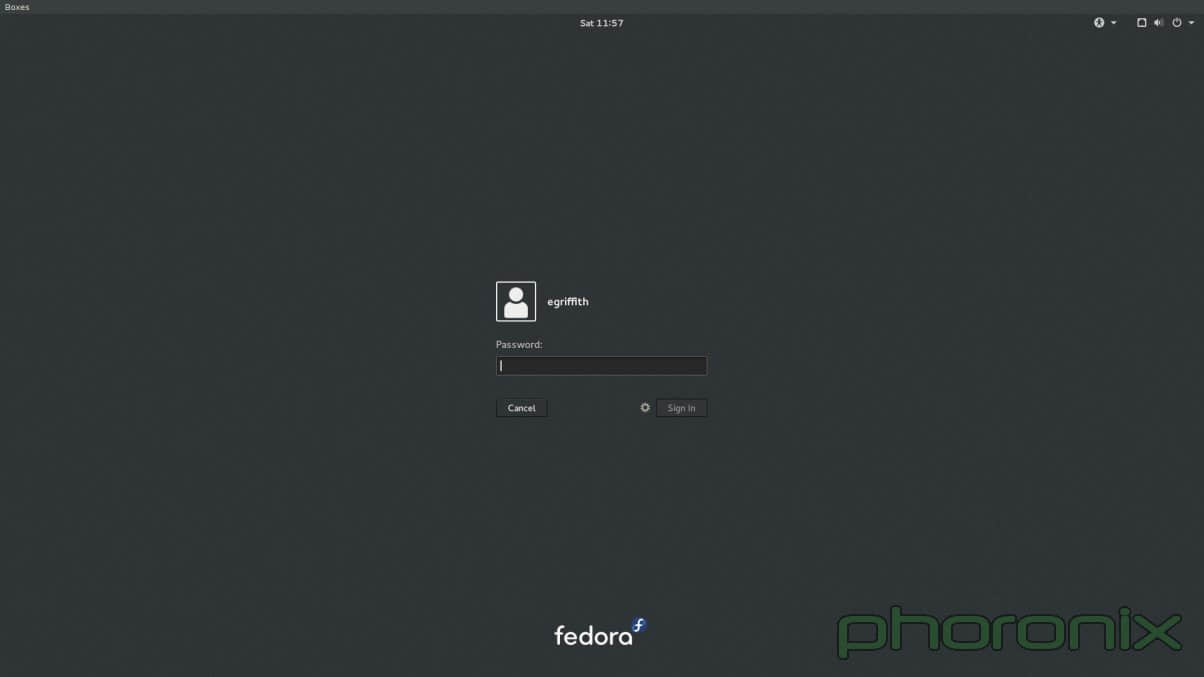
在我这一周的前五天中,我都是直接手动登录进 Gnome 的——没有打开自动登录功能。在第五天的晚上,每一次都要手动登录让我觉得很厌烦,所以我就到用户管理器中打开了自动登录功能。下一次我登录的时候收到了一个提示:“你的密钥链(keychain)未解锁,请输入你的密码解锁”。在这时我才意识到了什么……Gnome 以前一直都在自动解锁我的密钥链(KDE 中叫做我的钱包),每当我通过 GDM 登录时 !当我绕开 GDM 的登录程序时,Gnome 才不得不介入让我手动解锁。
现在,鄙人的陋见是如果你打开了自动登录功能,那么你的密钥链也应当自动解锁——否则,这功能还有何用?无论如何,你还是需要输入你的密码,况且在 GDM 登录界面你还有机会选择要登录的会话,如果你想换的话。
但是,这点且不提,也就是在那一刻,我意识到要让这桌面感觉就像它在和我一起工作一样是多么简单的一件事。当我通过 SDDM 登录 KDE 时?甚至连启动界面都还没加载完成,就有一个窗口弹出来遮挡了启动动画(因此启动动画也就被破坏了),它提示我解锁我的 KDE 钱包或 GPG 钥匙环。
如果当前还没有钱包,你就会收到一个创建钱包的提醒——就不能在创建用户的时候同时为我创建一个吗?接着它又让你在两种加密模式中选择一种,甚至还暗示我们其中一种(Blowfish)是不安全的,既然是为了安全,为什么还要我选择一个不安全的东西?作者声明:如果你安装了真正的 KDE spin 版本而不是仅仅安装了被 KDE 搞过的版本,那么在创建用户时,它就会为你创建一个钱包。但很不幸的是,它不会帮你自动解锁,并且它似乎还使用了更老的 Blowfish 加密模式,而不是更新而且更安全的 GPG 模式。
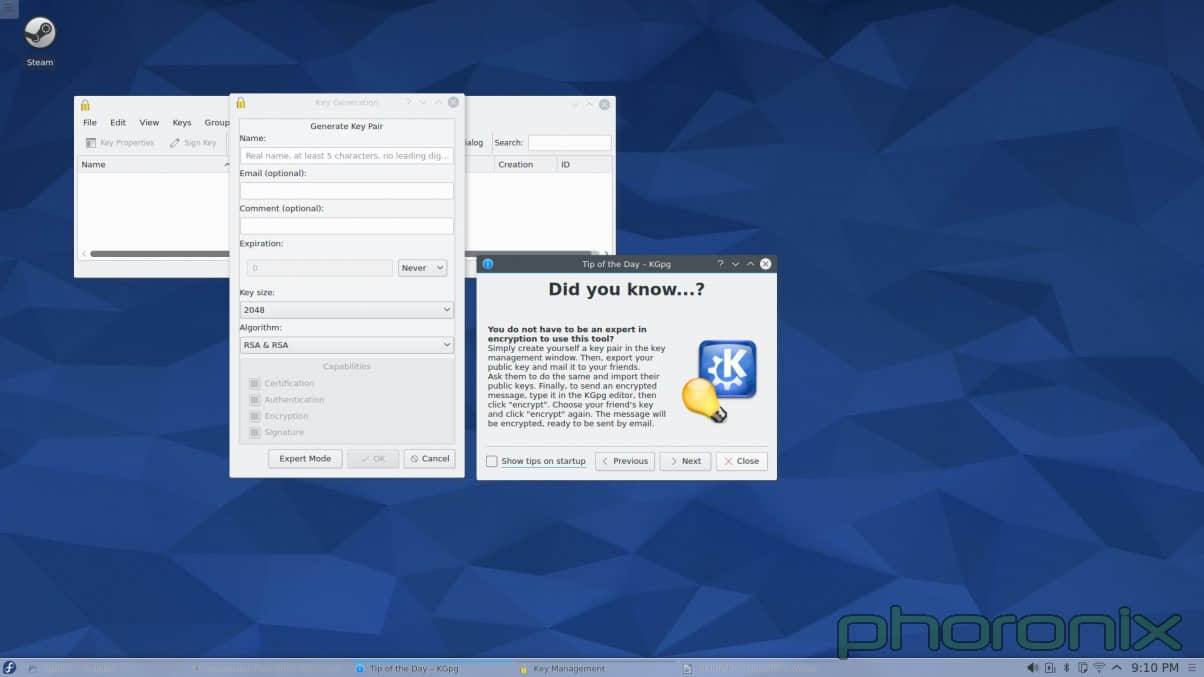
如果你选择了那个安全的加密模式(GPG),那么它会尝试加载 GPG 密钥……我希望你已经创建过一个了,因为如果你没有,那么你可又要被指责一番了。怎么样才能创建一个?额……它不帮你创建一个……也不告诉你怎么创建……假如你真的搞明白了你应该使用 KGpg 来创建一个密钥,接着在你就会遇到一层层的菜单和一个个的提示,而这些菜单和提示只能让新手感到困惑。为什么你要问我 GPG 的二进制文件在哪?天知道在哪!如果不止一个,你就不能为我选择一个最新的吗?如果只有一个,我再问一次,为什么你还要问我?
为什么你要问我要使用多大的密钥大小和加密算法?你既然默认选择了 2048 和 RSA/RSA,为什么不直接使用?如果你想让这些选项能够被修改,那就把它们扔在下面的“Expert mode(专家模式)” 按钮里去。这里不仅仅是说让配置可被用户修改的问题,而是说根本不需要默认把多余的东西扔在了用户面前。这种问题将会成为这篇文章剩下的主要内容之一……KDE 需要更理智的默认配置。配置是好的,我很喜欢在使用 KDE 时的配置,但它还需要知道什么时候应该,什么时候不应该去提示用户。而且它还需要知道“嗯,它是可配置的”不能做为默认配置做得不好的借口。用户最先接触到的就是默认配置,不好的默认配置注定要失去用户。
让我们抛开密钥链的问题,因为我想我已经表达出了我的想法。
via: http://www.phoronix.com/scan.php?page=article&item=gnome-week-editorial&num=2
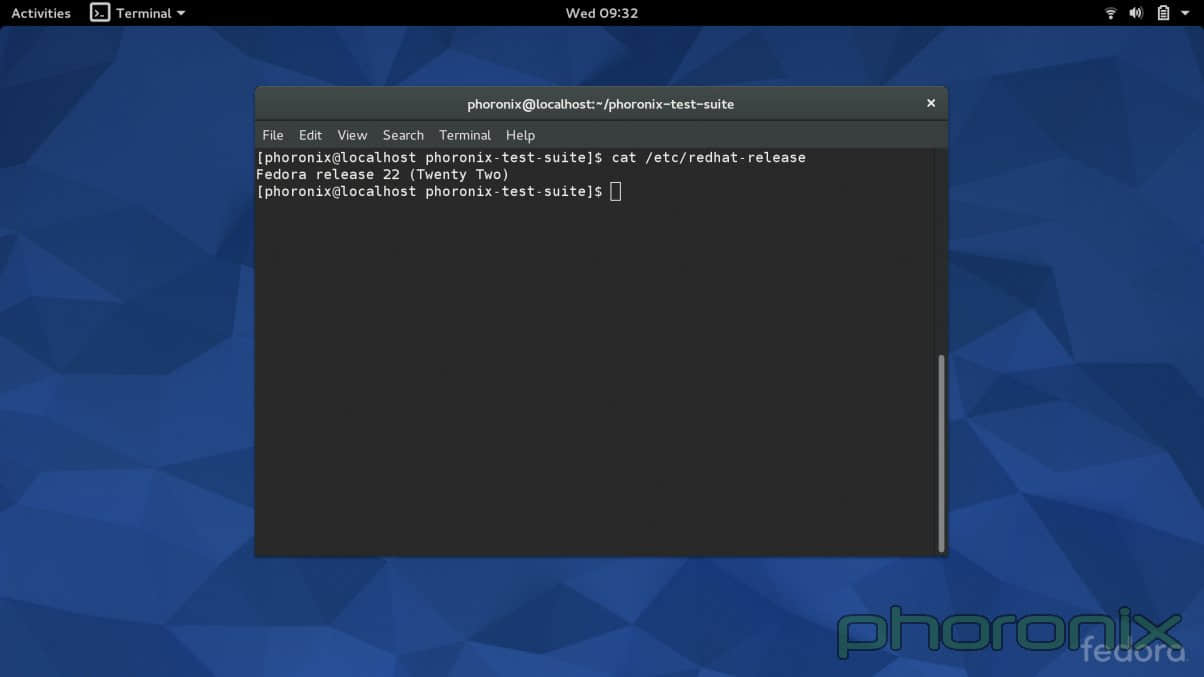

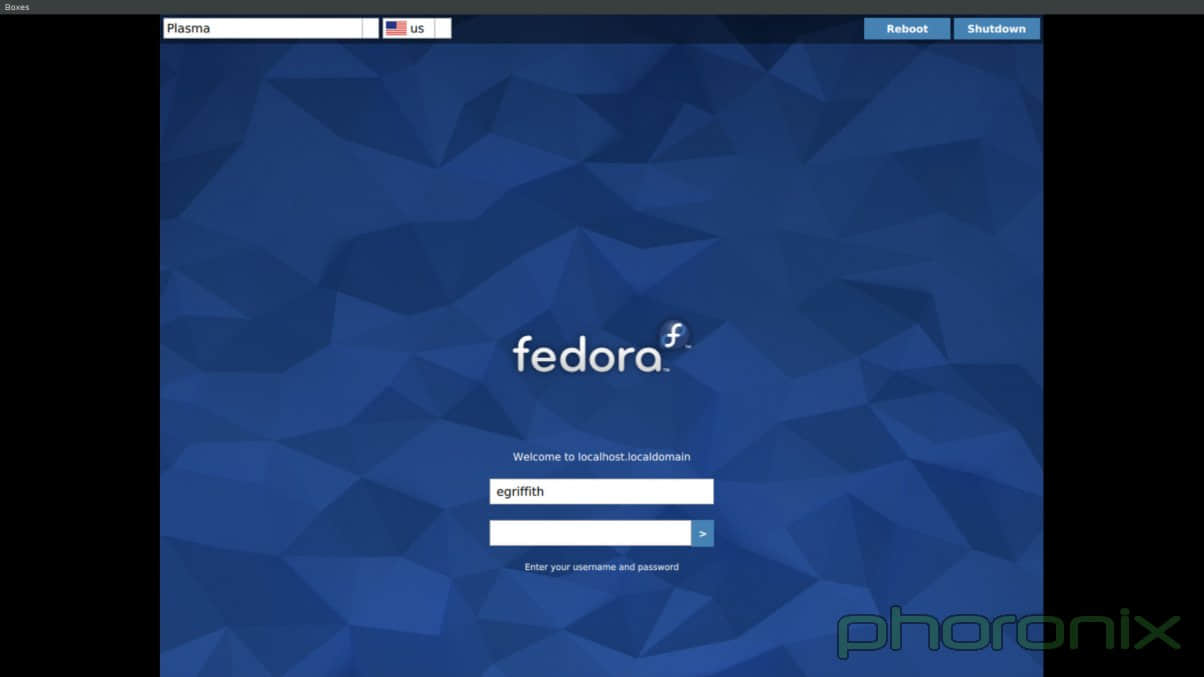
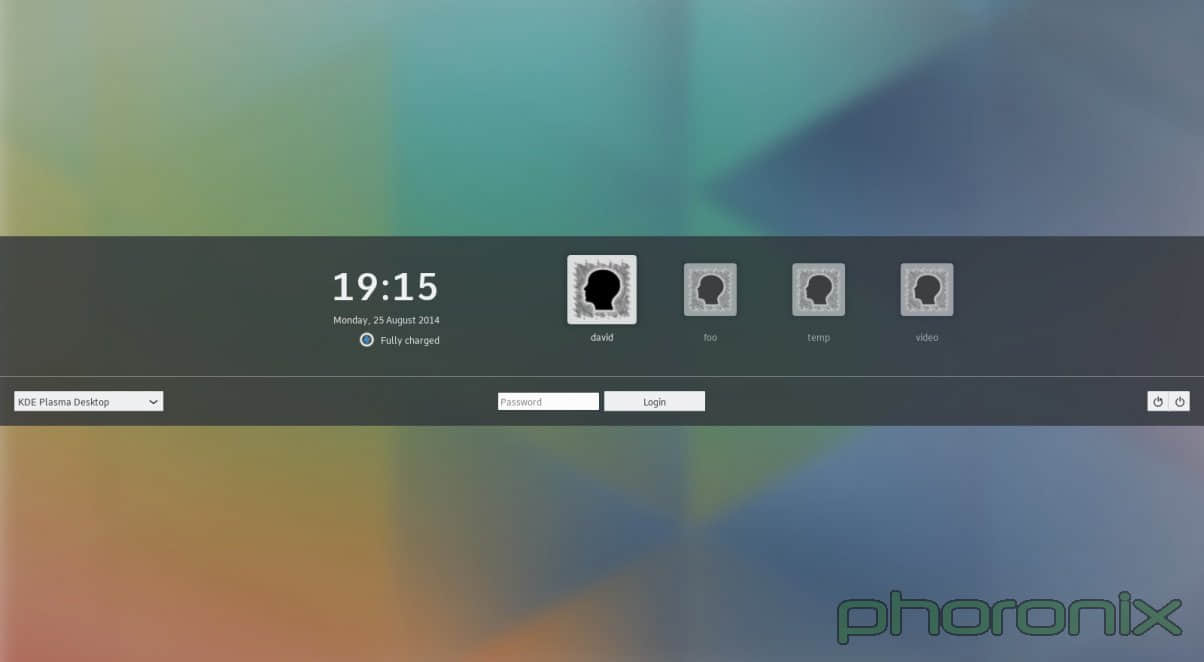

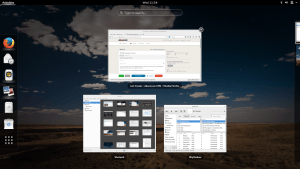
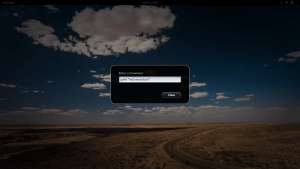
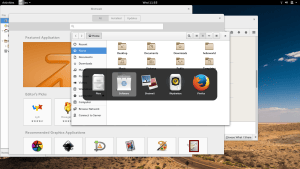
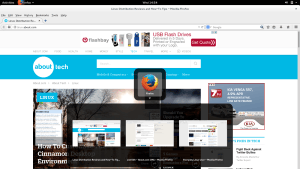
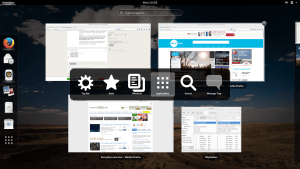
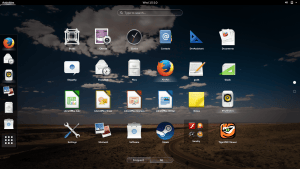
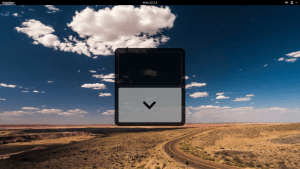
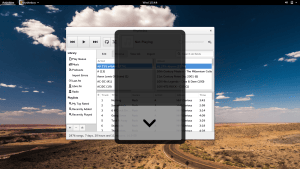
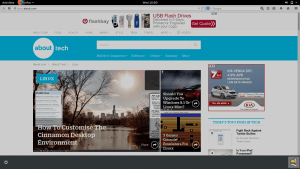
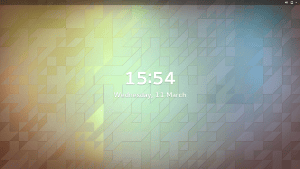
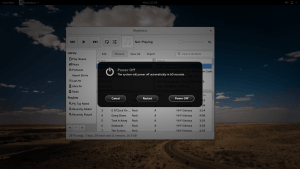
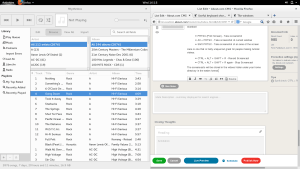
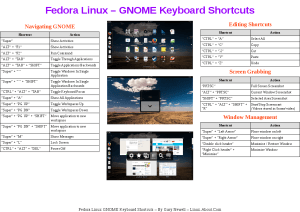
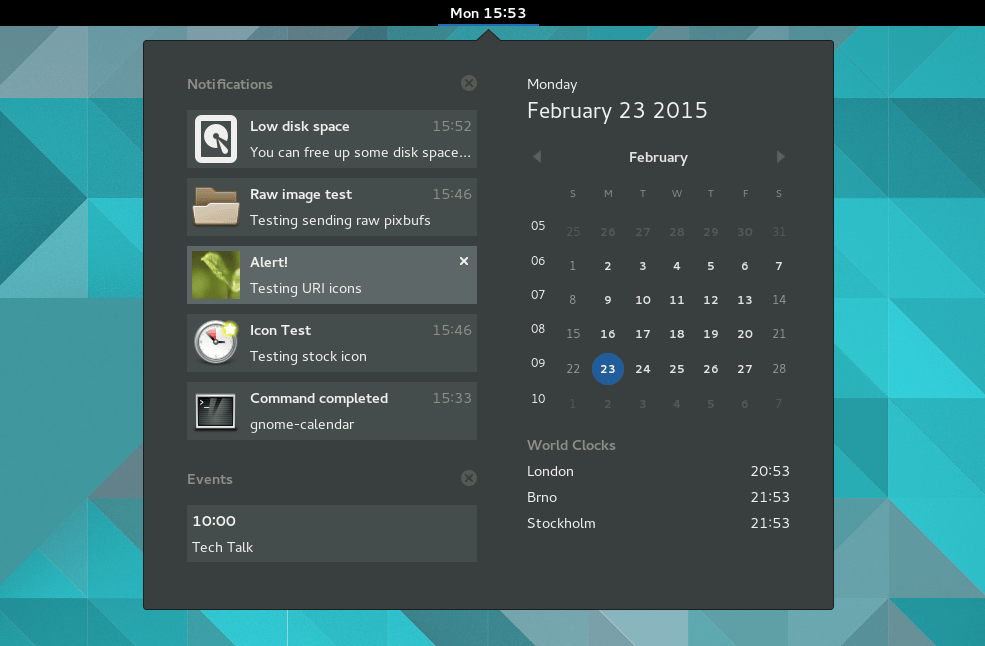 在这里看到Android通知是不是很棒?就可以了~
在这里看到Android通知是不是很棒?就可以了~